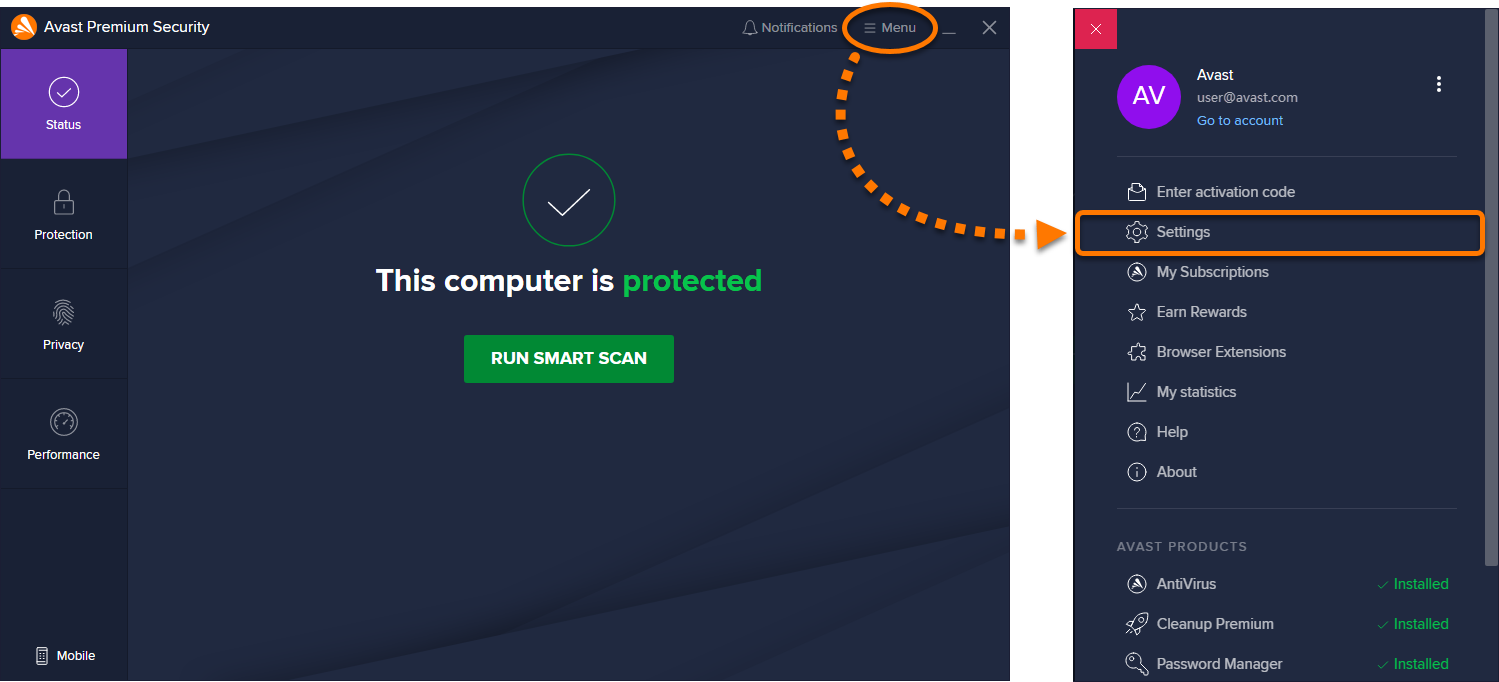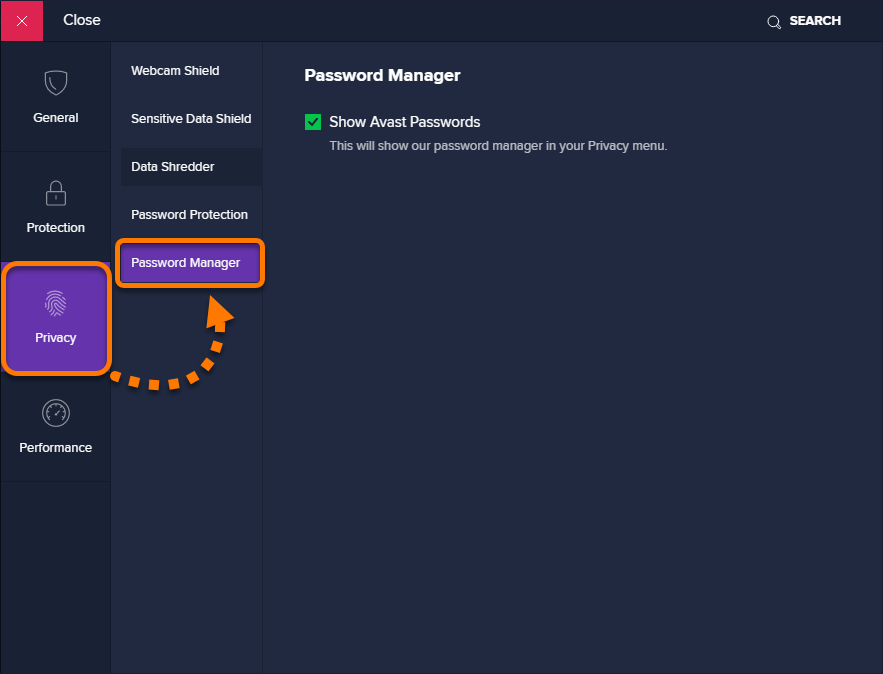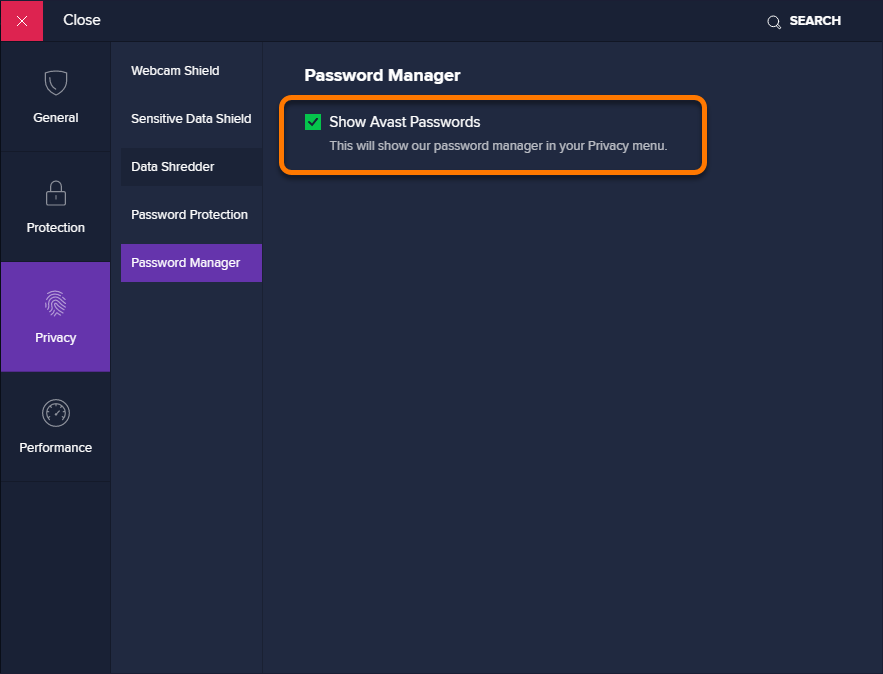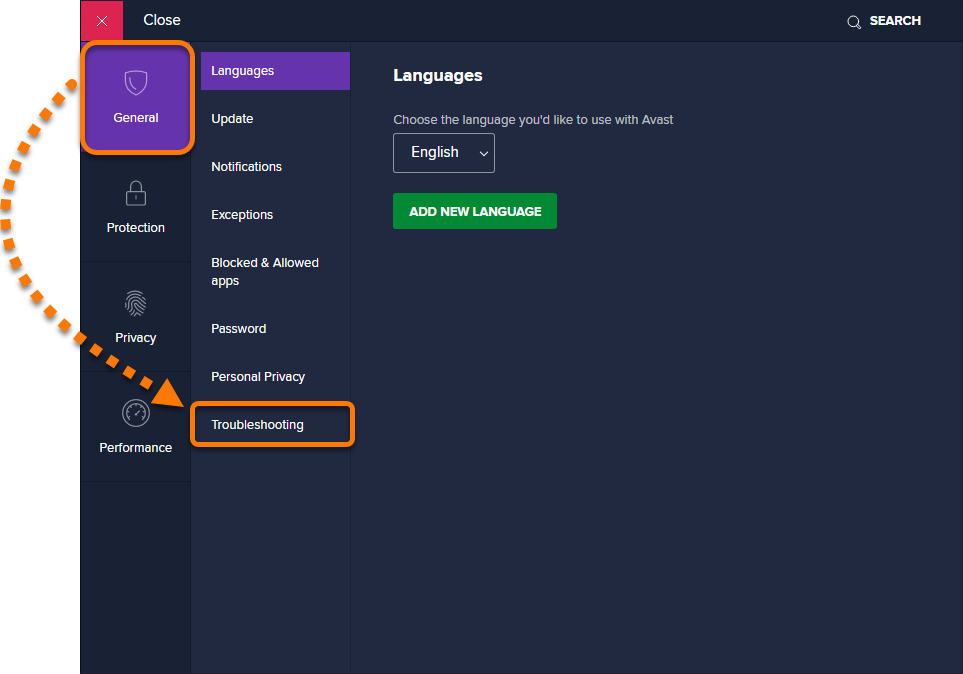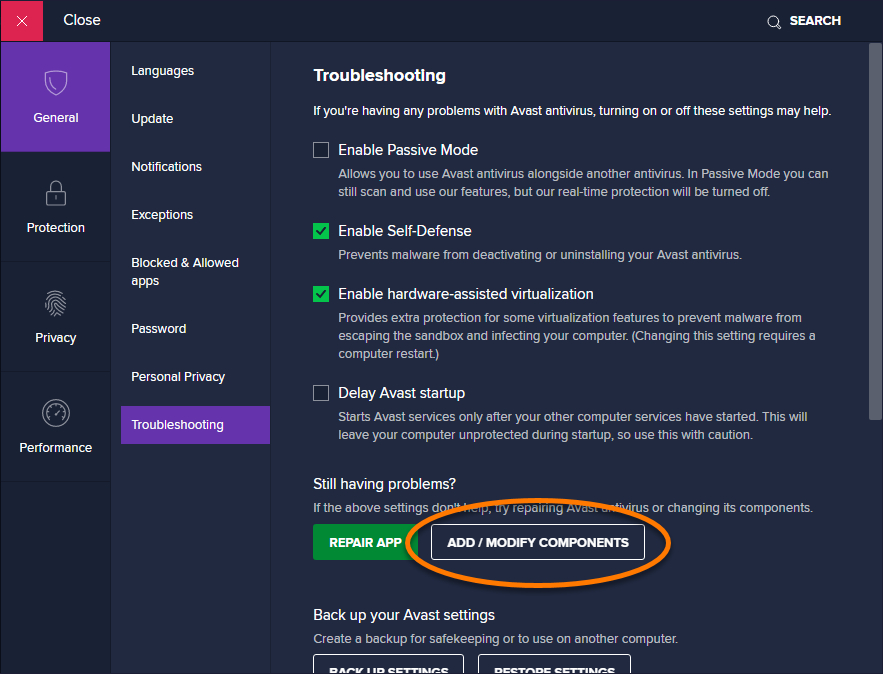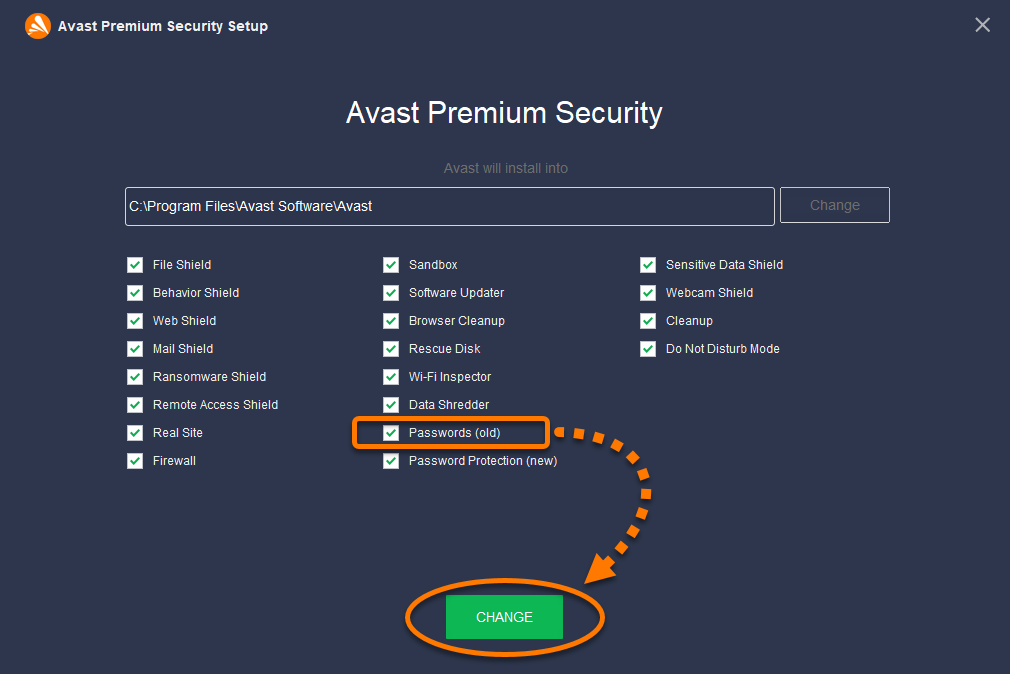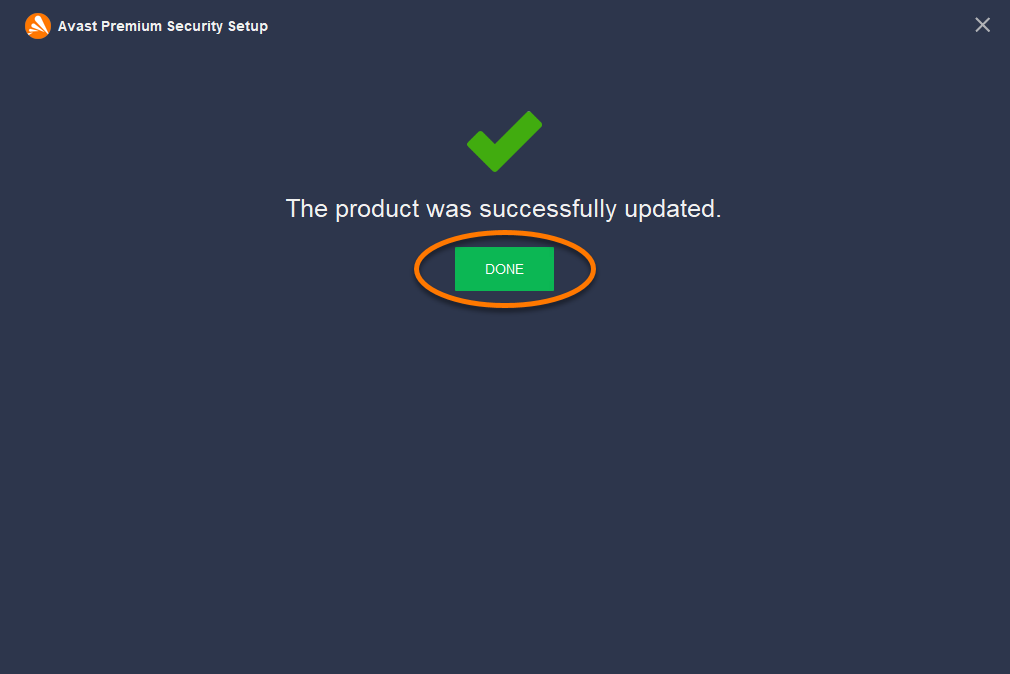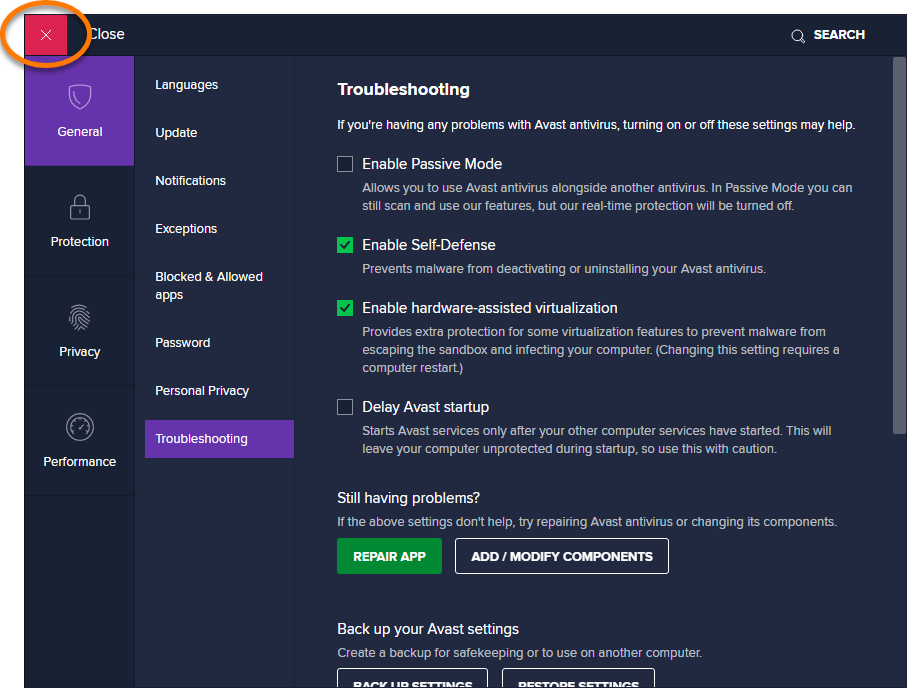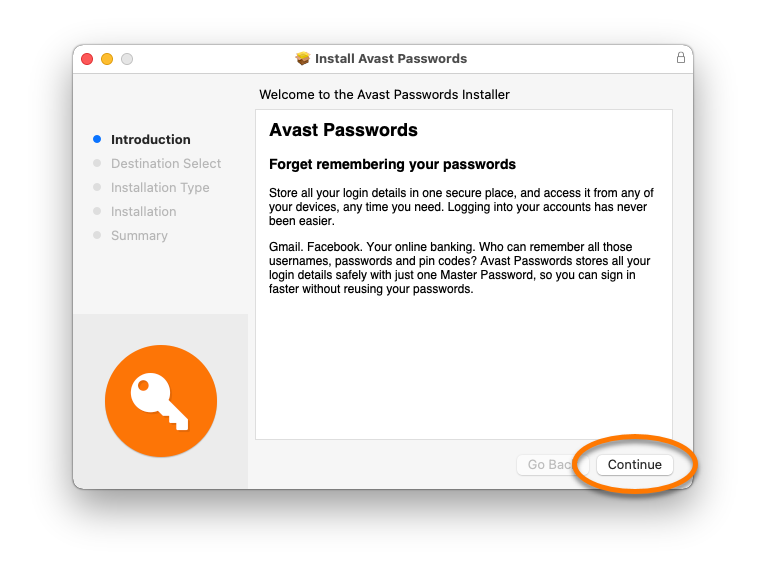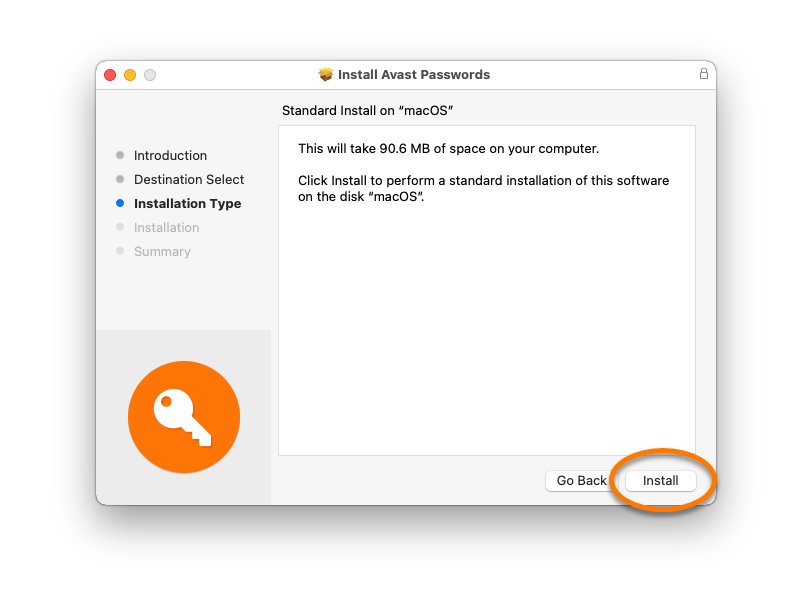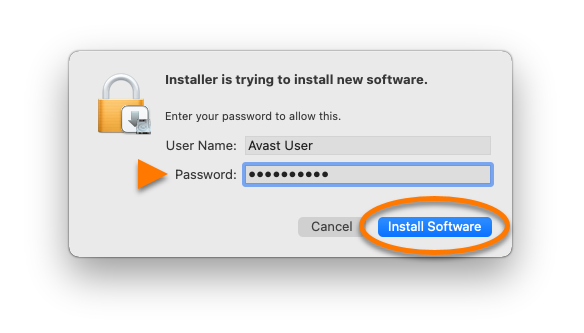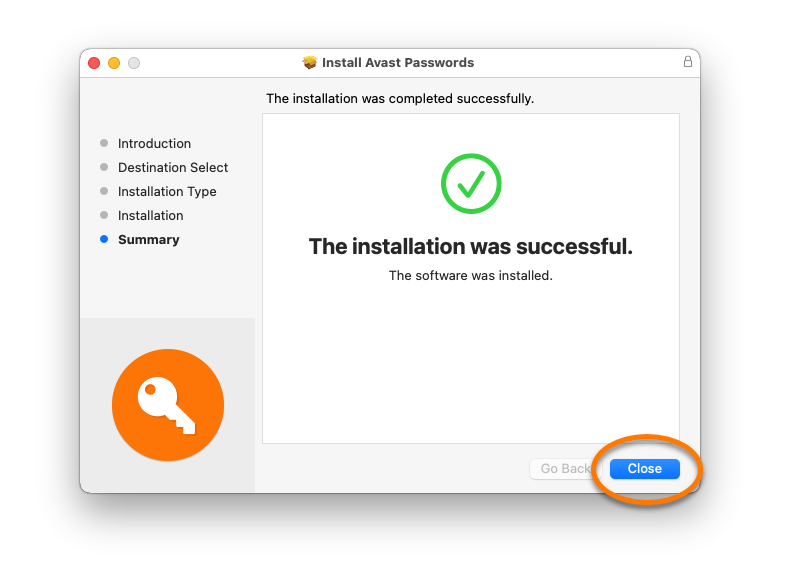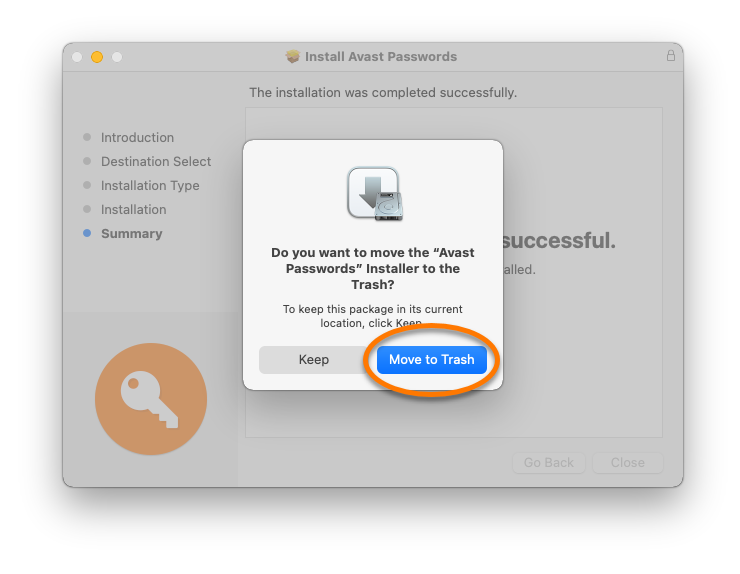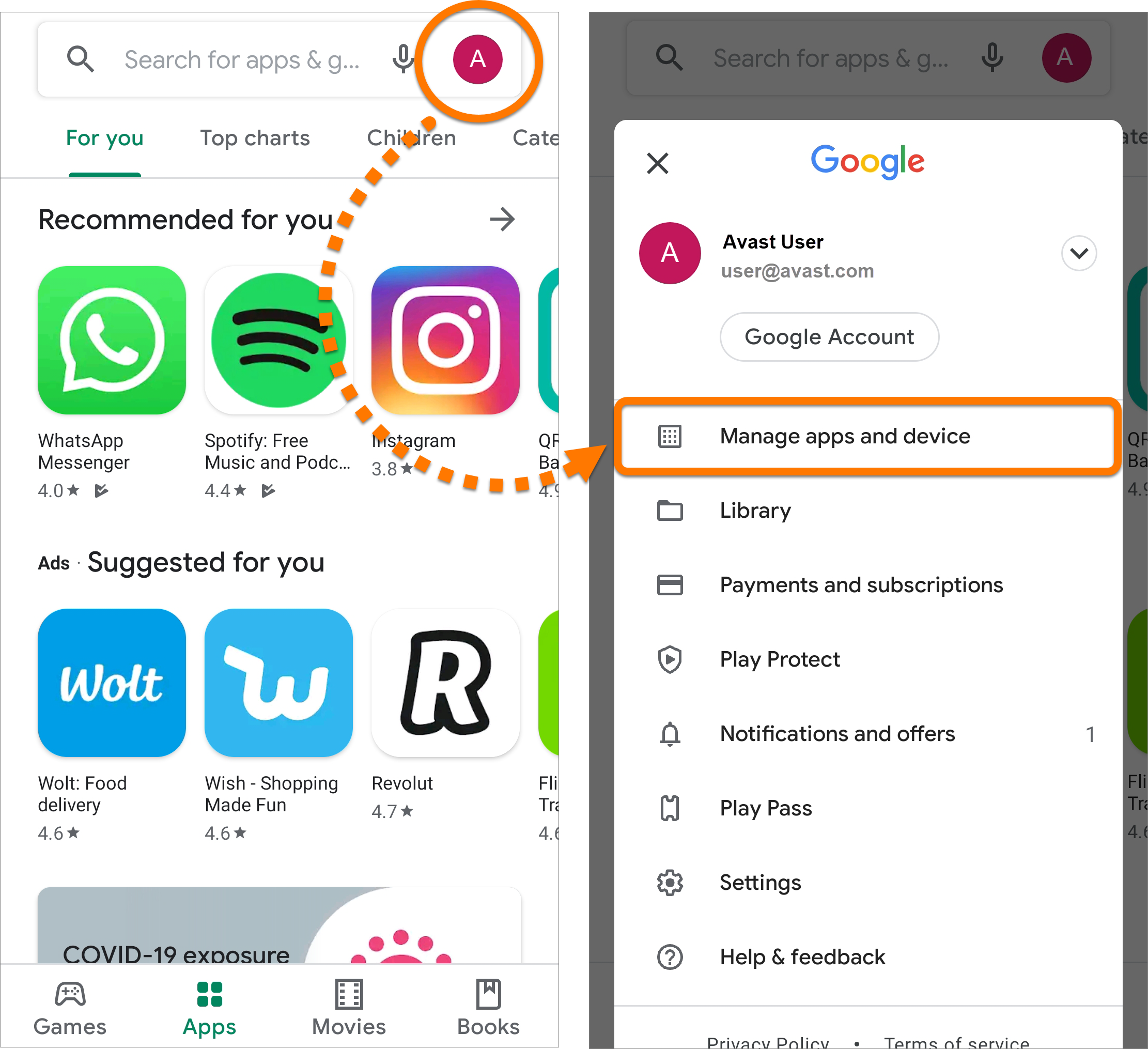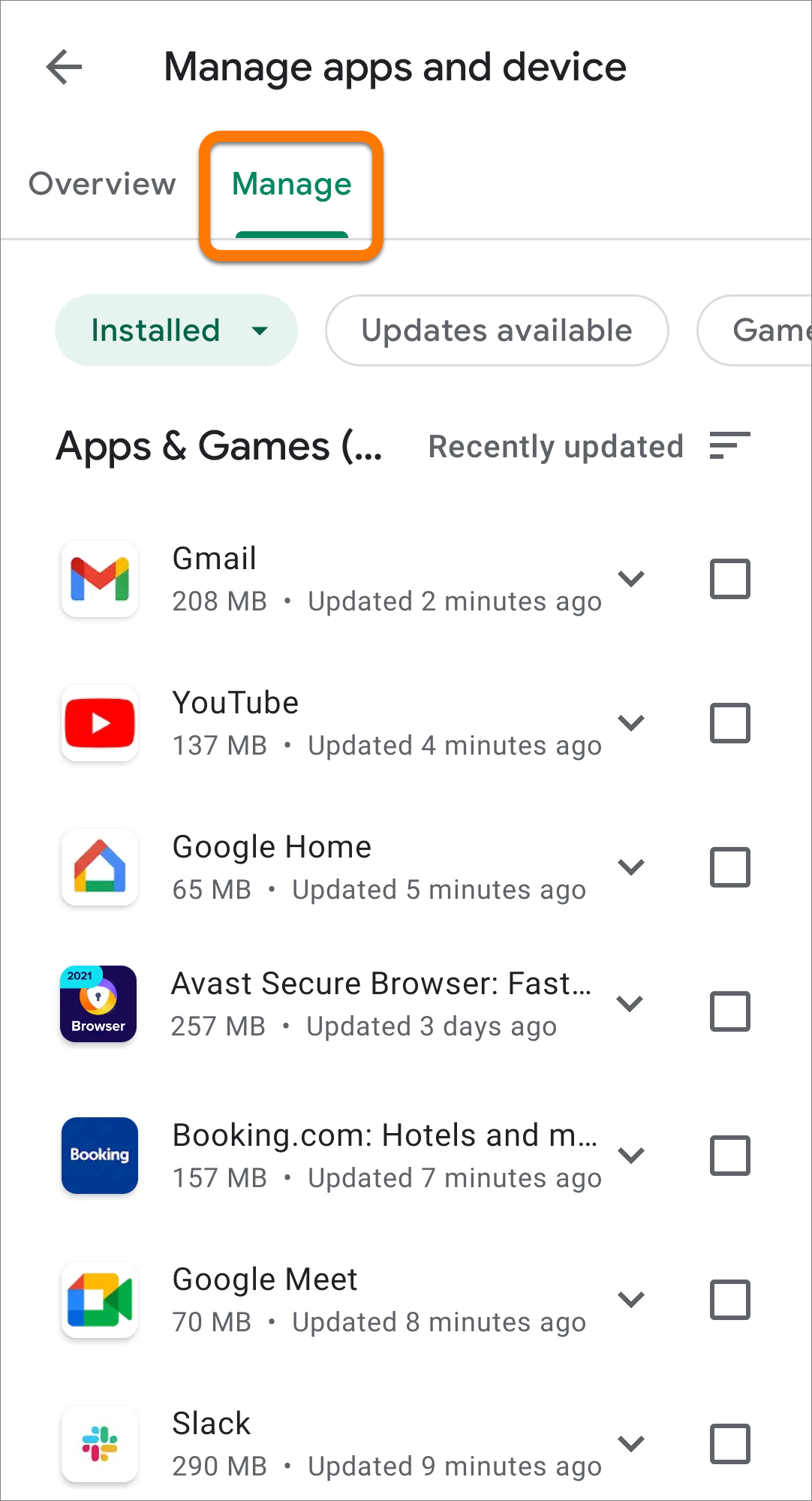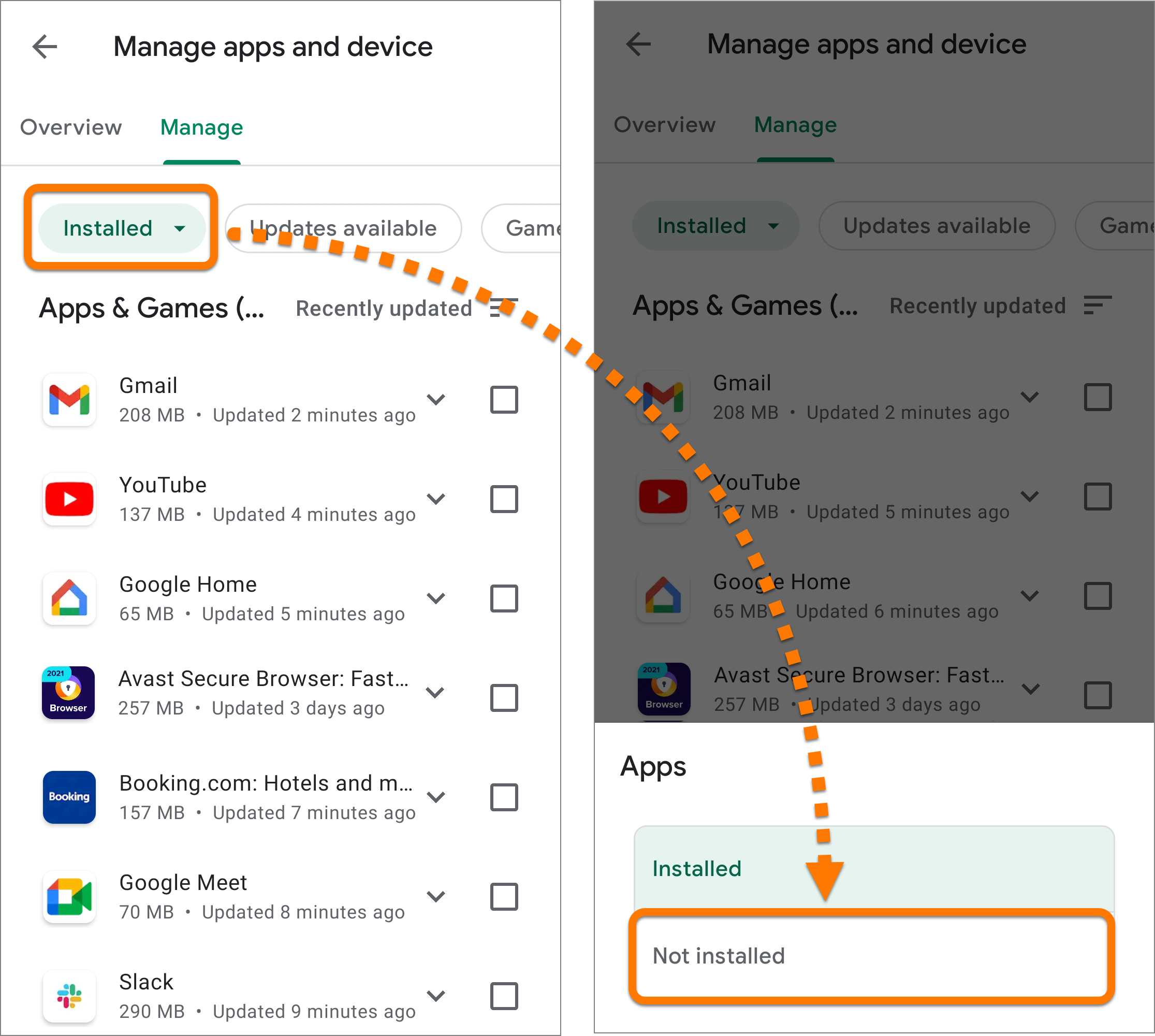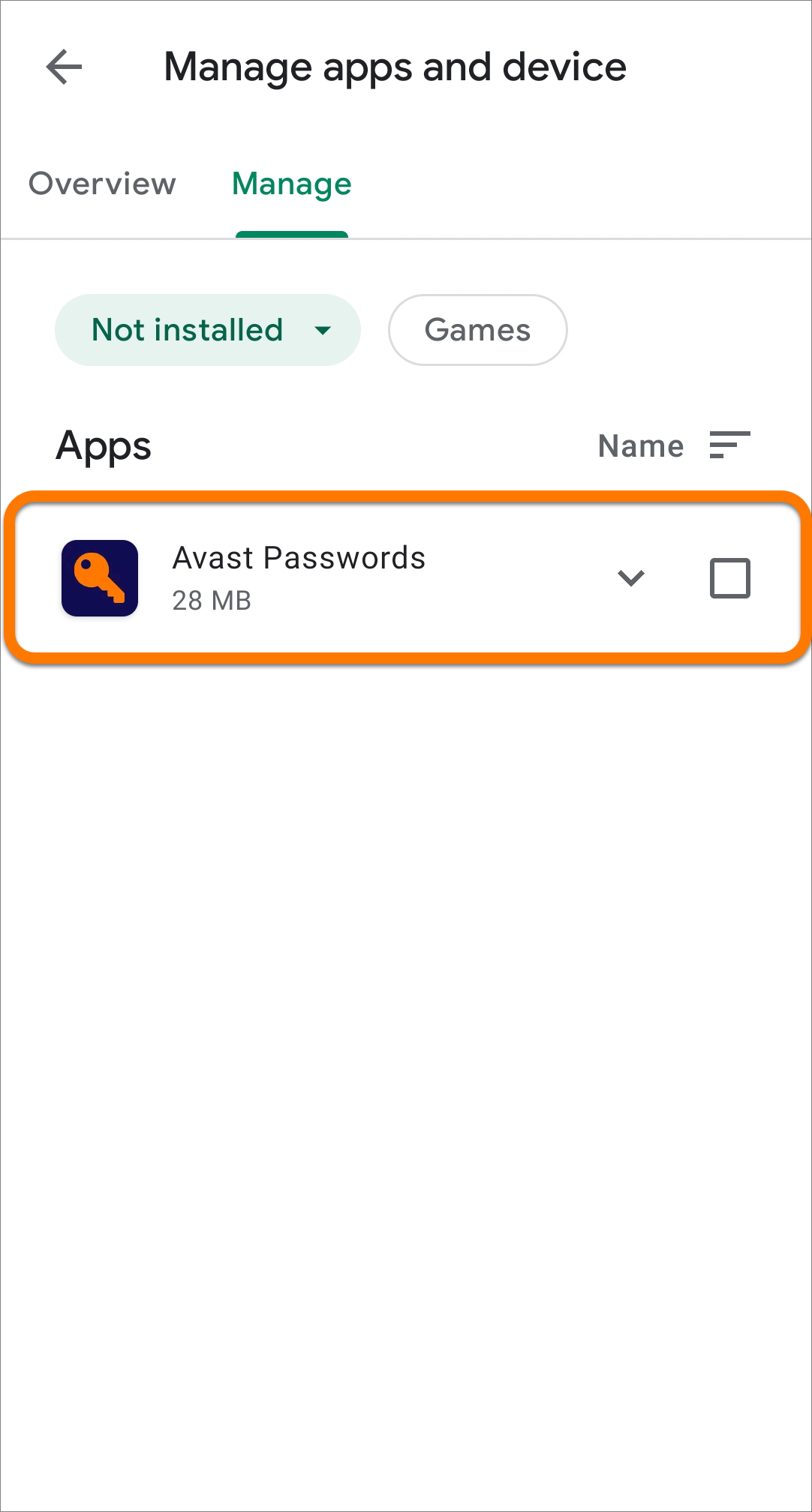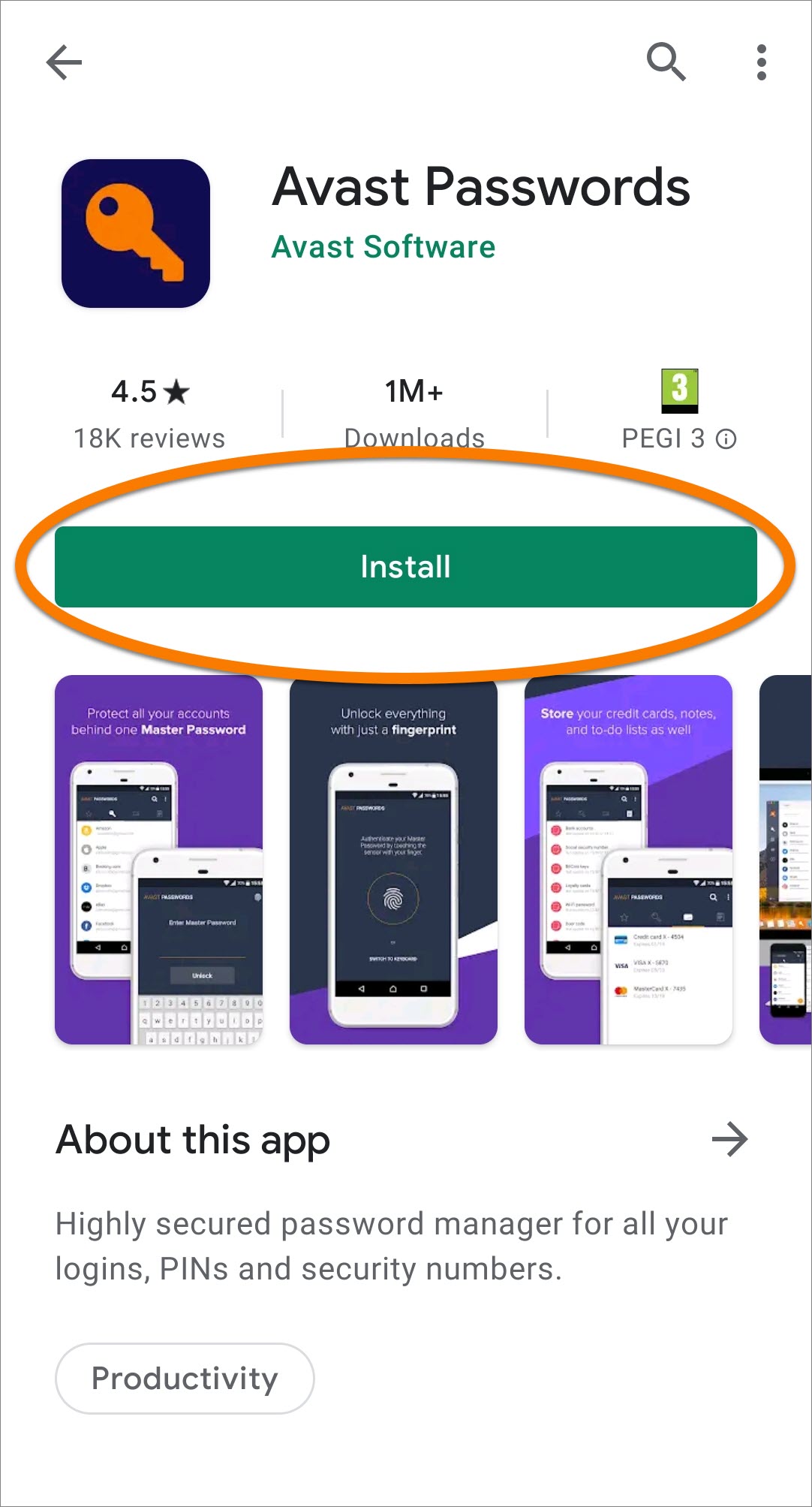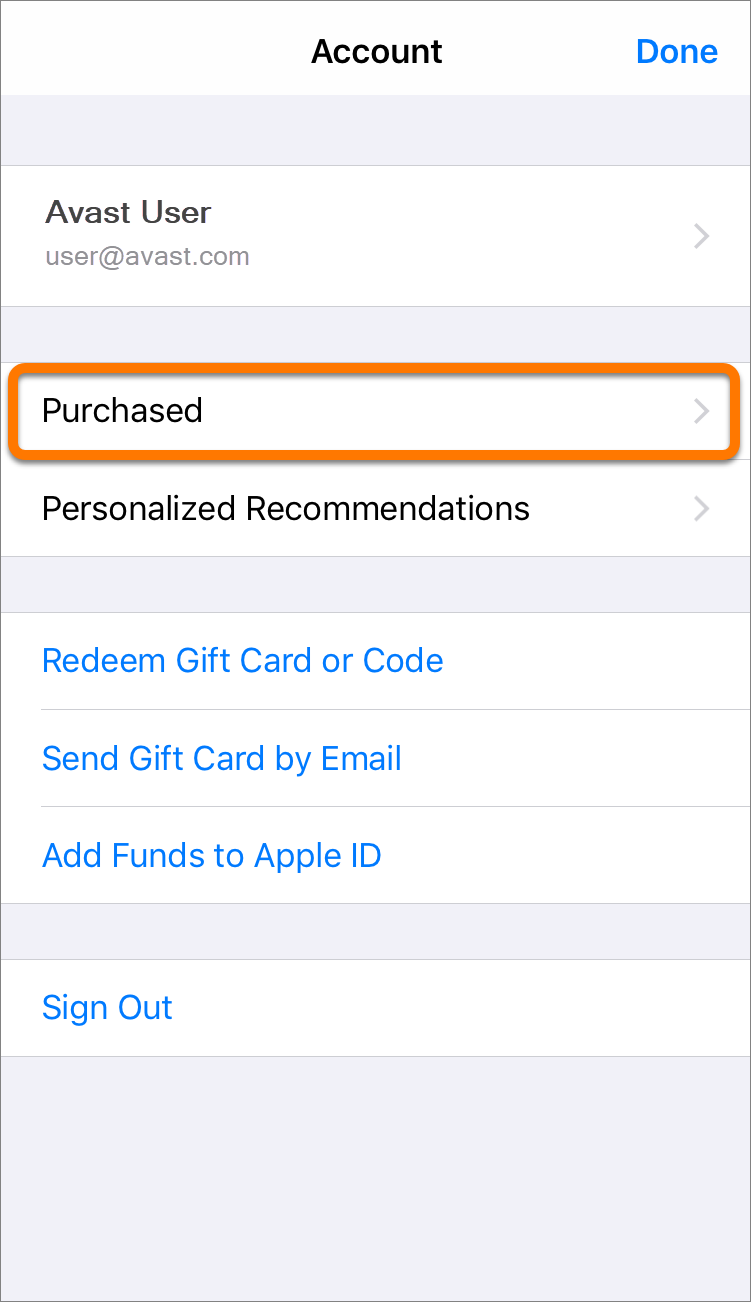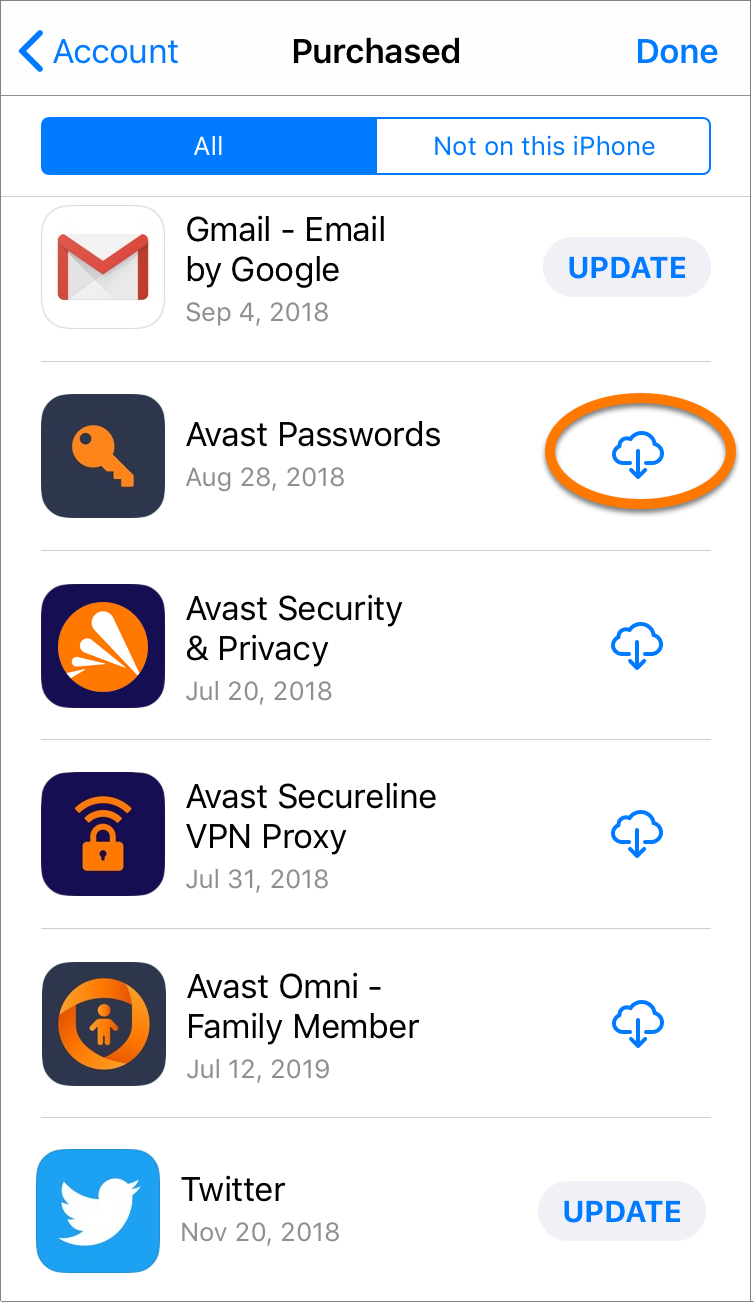Avast Passwords ist ein Passwort- und Datenmanager, mit dem Sie vertrauliche Informationen sicher an einem Ort speichern und schnell Webformulare ausfüllen und auf Ihre Online-Konten zugreifen können. Folgen Sie den dazugehörenden Anleitung, um Avast Passwords auf Ihrem-Gerät zu installieren.
Bestehende Avast Passwords-Kunden können auf das Produkt als Bestandteil von Avast Antivirus zugreifen. In der folgenden Anleitung wird erklärt, wie Sie Avast Passwords über Avast Free Antivirus oder Avast Premium Security installieren.
Wenn Sie Avast Security Version 14 oder höher installiert haben oder Avast Security nicht verwenden, können Sie Avast Passwords installieren, indem Sie den unten aufgeführten Anweisungen folgen.
Installieren von Avast Passwords
- Öffnen Sie Avast Antivirus und wechseln Sie zu
☰Menü ▸ Einstellungen.
- Klicken Sie auf Privatsphäre ▸ Passwort-Manager.
 Wenn Sie die Option Passwort-Manager nicht sehen, stellen Sie sicher, dass Avast Antivirus auf dem neuesten Stand ist. In manchen Fällen müssen Sie Ihren PC nach der Aktualisierung von Avast Antivirus neu starten, damit die Option Password Manager angezeigt wird.
Wenn Sie die Option Passwort-Manager nicht sehen, stellen Sie sicher, dass Avast Antivirus auf dem neuesten Stand ist. In manchen Fällen müssen Sie Ihren PC nach der Aktualisierung von Avast Antivirus neu starten, damit die Option Password Manager angezeigt wird. - Aktivieren Sie das Kästchen neben Avast Passwords anzeigen.

- Wählen Sie Allgemein ▸ Fehlerbehebung.

- Klicken Sie auf Komponenten hinzufügen und ändern.

- Aktivieren Sie das Kontrollkästchen neben Passwörter (alt) und klicken Sie dann auf Ändern.

- Klicken Sie auf Ja, um die Änderung zu bestätigen.

- Klicken Sie auf Fertig.

- Klicken Sie auf das rote
Xoben links, um die Einstellungen zu schließen.
Avast Passwords ist nun installiert. Wenn Sie ein Abonnement für die kostenpflichtige Version von Avast Passwords besitzen, lesen Sie den folgenden Artikel, um Ihr Abonnement zu aktivieren:
- Klicken Sie auf die Schaltfläche unten, um die Avast Passwords Setup-Datei herunterzuladen, und speichern Sie sie an einem Ihnen bekannten Ort auf dem Mac (standardmäßig werden heruntergeladene Dateien im Ordner Downloads gespeichert).
Avast Passwords für Mac herunterladen - Doppelklicken Sie auf die heruntergeladene Installationsdatei
avast_passwords_installer.pkg.
- Klicken Sie auf Weiter.

- Klicken Sie auf Installieren.

- Geben Sie das Passwort ein, das Sie beim Starten Ihres Macs verwenden. Klicken Sie dann auf Software installieren.

- Warten Sie, während das Setup-Programm Avast Passwords auf Ihrem Mac installiert, und klicken Sie dann auf Schließen.

- Klicken Sie auf In Papierkorb verschieben.

Avast Passwords ist nun installiert. Wenn Sie ein Abonnement für die kostenpflichtige Version von Avast Passwords besitzen, lesen Sie den folgenden Artikel, um Ihr Abonnement zu aktivieren:
- Tippen Sie auf dem Startbildschirm auf das Google Play-Symbol, um den Google Play Store zu öffnen.

- Tippen Sie auf Ihr Profilbild in der rechten oberen Ecke und wählen Sie Apps und Geräte verwalten.

- Wählen Sie die Registerkarte Verwalten aus.

- Tippen Sie auf das Drop-Down-Menü Installiert und wählen Sie Nicht installiert.

- Tippen Sie auf Avast Passwords um die Produktseite von Avast Passwords im Google Play Store zu öffnen.

- Tippen Sie auf Installieren um Avast Passwords herunterzuladen und zu installieren.

Avast Passwords ist nun installiert.
- Tippen Sie auf das App Store-Symbol auf dem Home-Bildschirm Ihres Geräts, um die App zu öffnen.

- Tippen Sie oben rechts auf Ihr Profilbild.

- Wählen Sie Gekauft.

- Tippen Sie auf das Cloud-Symbol
 neben Avast Passwords.
neben Avast Passwords. 
Avast Passwords ist nun installiert.
Fehlerbehebung
Bei Installationsproblemen:
- Stellen Sie sicher, dass Avast Antivirus auf dem neuesten Stand ist. Anleitungen dazu finden Sie im folgenden Artikel:
- Starten Sie Ihren PC neu und versuchen Sie dann erneut, Avast Passwords zu installieren, indem Sie die Schritte in diesem Artikel genau befolgen.
Wenn Sie nach der Installation der Avast Passwords-Komponente feststellen, dass Avast Passwords nicht mehr im Menü „Privatsphäre“ von Avast Antivirus angezeigt wird, befolgen Sie zur Fehlerbehebung die Anweisungen in diesem Artikel:
Bei Installationsproblemen:
- Stellen Sie sicher, dass Ihr Mac die Mindestsystemanforderungen erfüllt.
- Apple macOS 11.x (Big Sur), Apple macOS 10.15.x (Catalina), Apple macOS 10.14.x (Mojave), Apple macOS 10.13.x (High Sierra), Apple macOS 10.12.x (Sierra), Apple Mac OS X 10.11.x (El Capitan).
- Intel-basierter Mac mit 64-Bit-Prozessor.
- 512 MB RAM oder mehr (1 GB RAM oder mehr empfohlen).
- Mindestens 256 MB freier Festplattenspeicher
- Internetverbindung zum Herunterladen und Aktivieren der Anwendung.
- Als optimale Standard-Bildschirmauflösung werden mindestens 1024 x 768 Pixel empfohlen.
- Starten Sie Ihren Mac neu und versuchen Sie dann erneut, Avast Passwords zu installieren, indem Sie die Schritte in diesem Artikel genau befolgen.
Falls das Problem bestehen bleibt, wenden Sie sich an den Avast-Support.
Wenn bei der Installation Probleme auftreten, stellen Sie sicher, dass Ihr Android-Gerät die Mindestsystemanforderungen erfüllt.
- Google Android 5.0 (Lollipop, API 21) oder höher
- Internetverbindung zum Herunterladen und Verwenden der App
Falls das Problem bestehen bleibt, wenden Sie sich an den Avast Support.
Wenn bei der Installation Probleme auftreten, stellen Sie sicher, dass Ihr iOS-Gerät die Mindestsystemanforderungen erfüllt.
- Apple iOS 10.3 oder höher
- Internetverbindung zum Herunterladen und Verwenden der App
Falls das Problem bestehen bleibt, wenden Sie sich an den Avast Support.
Weitere Empfehlungen
- Weitere Informationen zu Funktionen, die in Avast Passwords verfügbar sind, finden Sie im folgenden Artikel:
- Eine Anleitung zum Verwenden von Avast Passwords erhalten Sie im folgenden Artikel:
- Weitere Informationen zu Funktionen, die in Avast Passwords verfügbar sind, finden Sie im folgenden Artikel:
- Eine Anleitung zum Verwenden von Avast Passwords erhalten Sie im folgenden Artikel:
- Weitere Informationen zu Funktionen, die in Avast Passwords verfügbar sind, finden Sie im folgenden Artikel:
- Eine Anleitung zum Verwenden von Avast Passwords erhalten Sie im folgenden Artikel:
- Avast Passwords 21.x für Windows
- Avast Passwords 2.x für Mac
- Avast Passwords 1.x für Android
- Avast Passwords 1.x für iOS
- Avast Premium Security 21.x für Windows
- Avast Free Antivirus 21.x für Windows
- Avast Premium Security 14.x für Mac
- Avast Security 14.x für Mac
- Microsoft Windows 10 Home/Pro/Enterprise/Education – 32-/64-Bit
- Microsoft Windows 8.1 Home/Pro/Enterprise/Education – 32-/64-Bit
- Microsoft Windows 8 Home/Pro/Enterprise/Education – 32-/64-Bit
- Microsoft Windows 7 Home Basic/Home Premium/Professional/Enterprise/Ultimate – Service Pack 1 mit benutzerfreundlichem Rollup-Update, 32-/64-Bit
- Apple macOS 11.x (Big Sur)
- Apple macOS 10.15.x (Catalina)
- Apple macOS 10.14.x (Mojave)
- Apple macOS 10.13.x (High Sierra)
- Apple macOS 10.12.x (Sierra)
- Apple Mac OS X 10.11.x (El Capitan)
- Google Android 5.0 (Lollipop, API 21) oder höher
- Apple iOS 10.3 oder höher
Aktualisiert am: 22.01.2025